Hướng dẫn cách xóa sạch mọi dấu vết của bạn trên Youtube
 Dương Lê 08/04/20 99 bình luận
Dương Lê 08/04/20 99 bình luận 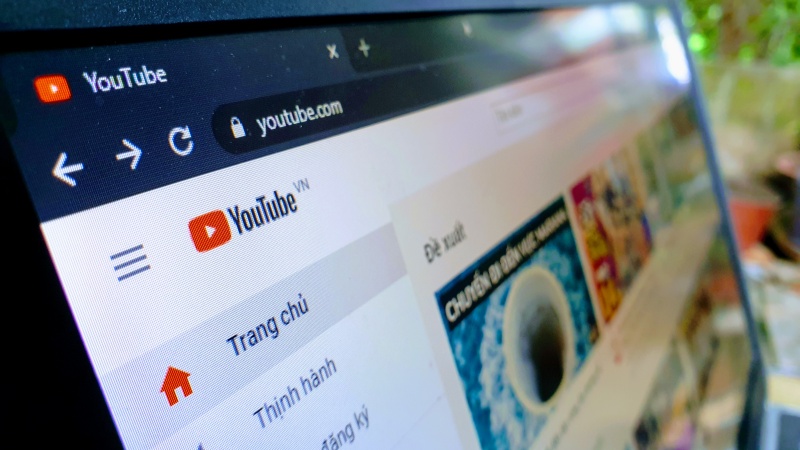
Nếu bạn là một Fan của YouTube và rất rành mọi thao tác trên phiên bản di động, nhưng trên nền web (ở laptop,…) thì sao? Bạn đã biết cách: Bảo mật lượt đăng ký, xóa lịch sử tìm kiếm, xóa lịch sử đã xem hay lướt YouTube ẩn danh?
Trong bài viết này mình sẽ hướng dẫn các bạn xóa lịch sử tìm kiếm, lịch sử đã xem, xóa bình luận cũ, ẩn lượt đăng ký hoặc thậm chí là lướt YouTube thoải mái mà không bị lưu lại bất kỳ dấu vết nào trên YouTube.
Xóa lịch sử tìm kiếm, đã xem, hoặc xóa cả bình luận cũ
1. Cách xóa trên máy tính
Để xóa lịch sử tìm kiếm, đã xem, hoặc xóa cả bình luận cũ, ngay từ trang chủ YouTube, các bạn nhìn sang bên trái sẽ thấy cột menu truy cập nhanh, tìm và chọn hàng Lịch sử.
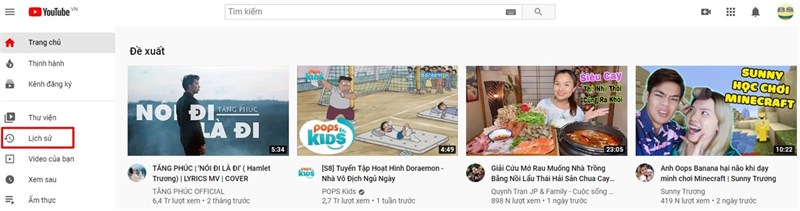 Truy cập mục Cài đặt trên YouTube nền webChọn mục Quyền riêng tư và bật tùy chọn Đặt tất cả các kênh đăng ký của tôi ở chế độ riêng tư
Truy cập mục Cài đặt trên YouTube nền webChọn mục Quyền riêng tư và bật tùy chọn Đặt tất cả các kênh đăng ký của tôi ở chế độ riêng tư
Khi đã đặt tất cả các kênh đăng ký của bạn ở chế độ riêng tư, người khác sẽ không nhìn thấy bạn đã đăng ký những kênh nào nhưng bạn vẫn có thể xem lại các kênh từng đăng ký trong một danh sách dễ dàng.
Lướt YouTube ẩn danh
Khi bạn ở chế độ ẩn danh, ứng dụng YouTube sẽ hoạt động theo cách như thể bạn chưa đăng nhập vào tài khoản của mình. Hoạt động tài khoản, chẳng hạn như các kênh bạn đăng ký hay lịch sử xem, sẽ không tác động đến trải nghiệm của bạn trên YouTube.
Đã bật chế độ ẩn danh trên ứng dụng YouTube
Khi bạn tắt Chế độ ẩn danh, lịch sử xem và lịch sử tìm kiếm của bạn sẽ bị xóa. Bạn sẽ trở lại tài khoản đã dùng gần đây nhất trước khi bật Chế độ ẩn danh. Hơn nữa, không có hoạt động nào trong Chế độ ẩn danh được lưu lại trong tài khoản của bạn.
Nếu bạn không hoạt động trong hơn 90 phút, phiên ẩn danh sẽ kết thúc. Khi đó, bạn sẽ trở lại tài khoản đã dùng gần đây nhất. Lần tiếp theo mở YouTube, bạn sẽ nhận được thông báo cho biết bạn không còn ở Chế độ ẩn danh nữa.
Mọi hoạt động của bạn khi ở Chế độ ẩn danh đều là riêng tư. Vì vậy, khi tìm cách thực hiện các hoạt động công khai như bình luận hay đăng ký kênh, bạn sẽ được yêu cầu phải đăng nhập để hoàn tất thao tác đó.
Cách bật chế độ ẩn danh khi lướt YouTube như sau:
Chạm vào biểu tượng ảnh đại diện tài khoản > chọn dòng Bật Chế độ ẩn danh
Để thoát nhanh chế độ ẩn danh, bạn chạm vào biểu tượng ẩn danh và chọn tắt Chế độ ẩn danh.
Đã tắt Chế độ ẩn danh khi lướt YouTube
Hy vọng với những tùy chỉnh riêng tư phía trên sẽ giúp bạn trải nghiệm YouTube thoải mái hơn. Nếu có thắc mắc gì về cách sử dụng YouTube, các bạn hãy để lại bình luận ngay bên dưới bài viết này!
Xem thêm:
- Đây là cách xem YouTube cùng bạn bè trong phòng 3D y như rạp phim mà ít ai biết
- Cách nghe nhạc Spotify, Apple Music, YouTube Music trên Google Maps
Biên tập bởi Phan Phú Trung Không hài lòng bài viết 315.144 lượt xem Hãy để lại thông tin để được hỗ trợ khi cần thiết (Không bắt buộc): Anh Chị Gửi góp ýCam kết bảo mật thông tin cá nhân
- Share CrocoBlock key trọn đời Download Crocoblock Free
- Cung cấp tài khoản nghe nhạc đỉnh cao Tidal Hifi – chất lượng âm thanh Master cho anh em mê nhạc.
- Cách kiểm tra dung lượng ổ cứng máy tính – Kiểm soát dung lượng máy tính
- Đăng ký email mới với đuôi email friend.com.vn miễn phí (cập nhập mới nhất 2021) – blogkienthuc247
- Mỗi ngày một thủ thuật – chia sẻ tài khoản premium, thủ thuật đăng ký,…
- Giường Nằm Khoang 4 Điều Hòa Sang Trọng Hiện Đại Nhất
- Tổng hợp Công thức chỉnh sửa Analog Film đẹp nhất – Phần 2 Công thức Màu
Bài viết cùng chủ đề:
-
Việc làm thêm tại nhà: 8 website làm online uy tín không cần vốn
-
Máy khoan vặn vít dùng pin Bosch GSR 1000 10.8V – Giới thiệu
-
Top 5 sạc dự phòng tốt nhất – chất lượng giá rẻ năm 2018 – Tin tức máy chiếu
-
Hill Climb Racing 2 Mod Apk 1.46.2 (Unlimited money) Download
-
Vsmart Joy 4 (6GB/64GB) | Giảm ngay 700.000đ
-
Cách khắc phục không vào được máy khác trong mạng lan win 7 win 10
-
Samsung Galaxy S6 Edge Plus Chính hãng | Thegioididong.com
-
Tải game Nhất Nhì Ba game đánh bài Online giải trí trực tuyến – 8CHIASE.COM
-
Chọn màu xe hợp mệnh tuổi | OSUNO – KHÓA CHỐNG TRỘM OSUNO
-
Trung tâm tiếng Anh Ocean có tốt không? Có nên học không?
-
Cách kiểm tra thời gian sử dụng Windows – QuanTriMang.com
-
Làm Hồng Vùng Kín hiệu quả với dầu dừa | Eri International
-
Top 5 ứng dụng tải phim Hot nên cài đặt cho điện thoại iPhone
-
[REMUX] Tổng hợp link tải phim Doremon 2006 – 2019 (lồng tiếng)
-
Cách sửa lỗi máy tính không tắt được nguồn thành công 100%
-
Cách sửa tivi Samsung không xem được youtube thành công 100%












